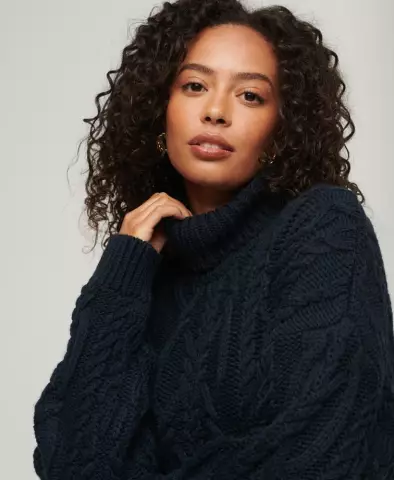E-Mails reisen innerhalb von Minuten von einem Ort zum anderen (auch wenn es sich um verschiedene Teile des Kontinents handelt). Der einzige Nachteil von E-Mails ist die Unfähigkeit, den Weg des Briefes zu verfolgen und zu überprüfen, ob er zugestellt wurde. Bei einigen E-Mail-Programmen können Sie jedoch Zustellberichte anpassen. Eines dieser Programme heißt The Bat!
Anleitung
Schritt 1
Starten Sie das Bat-Programm. Wenn Sie dieses Programm nicht konfiguriert haben und keine Ihrer Mailboxen verbunden ist, konfigurieren Sie die Einstellungen. Sie benötigen: den Namen Ihres Postfachs, das Passwort für den Zugang, sowie die Namen und Ports der Server zum Empfangen und Versenden von Briefen (diese können auf der Seite Ihres Mailservers im Internet eingesehen werden).
Schritt 2
Normalerweise ist das Einrichten der Mailbox selbst schnell. Rufen Sie die Website mail.ru auf und klicken Sie auf die Schaltfläche "Registrieren". Geben Sie als nächstes alle Daten ein, nach denen das System fragt. Speichern Sie den Namen des E-Mail-Postfachs und das Passwort, um darauf zuzugreifen. Geben Sie die Daten in das Programm ein und speichern Sie.
Schritt 3
Platzieren Sie den Cursor auf dem Namen der Mailbox und klicken Sie mit der rechten Maustaste. Wählen Sie den unteren Punkt "Mailbox-Eigenschaften". Hier finden Sie alle Einstellungen zum Betrieb Ihrer Mailbox. Aktivieren Sie den Punkt "Vorlagen", "Neuer Brief".
Schritt 4
Aktivieren Sie die Kontrollkästchen neben Lieferbestätigung und Lesebestätigung. Bitte beachten Sie, dass die erste Nachricht vom Mailserver gesendet wird (d. h. eine automatische Benachrichtigung), und die zweite vom Benutzer selbst oder seinem Mail-Client (d. h. das gleiche The Bat-Programm, wenn Ihr Empfänger es verwendet)..
Schritt 5
Klicken Sie auf "OK", um die Änderungen zu bestätigen. Untersuchen Sie die restlichen Postfacheigenschaften. Hier können Sie die automatische Prüfung eingehender Briefe in einem bestimmten Zeitintervall einrichten, die Parameter zum Speichern von Briefen einstellen und Kopfzeilen für neue Nachrichten erstellen.
Schritt 6
Vergessen Sie nicht, dass Sie die Auswahl dem Benutzer überlassen, wenn Sie den Punkt "Lesebestätigung" auswählen. Das heißt, Ihr Empfänger möchte Ihnen möglicherweise keinen Lesebestätigungsbrief senden und löscht ihn einfach aus dem Postausgangsordner.